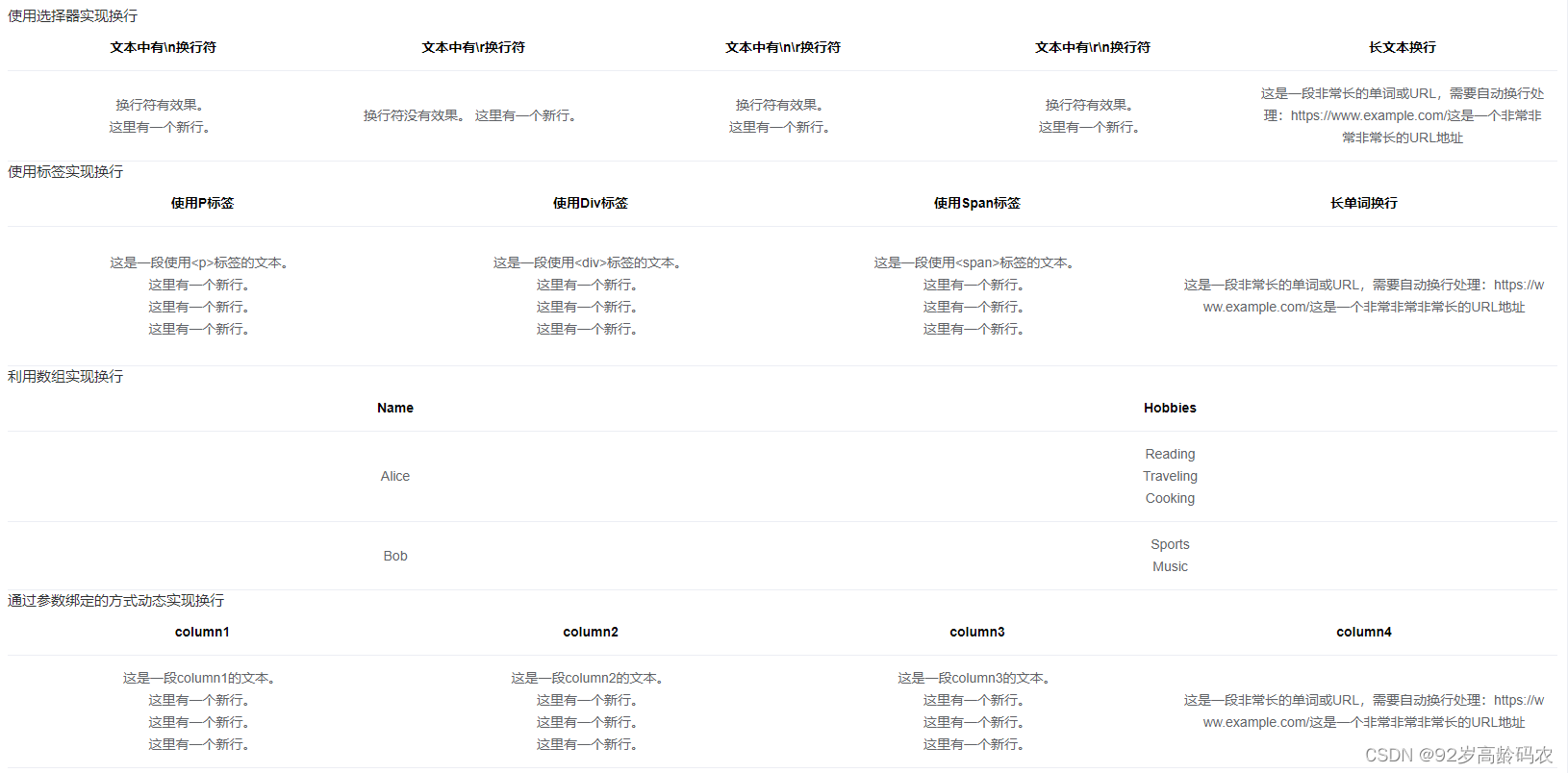Vue+ElementUI技巧分享:el |
您所在的位置:网站首页 › word表格中文字怎样换行 › Vue+ElementUI技巧分享:el |
Vue+ElementUI技巧分享:el
|
文章目录
前言一、使用 CSS 选择器实现换行二、使用 HTML 标签和 CSS 类实现换行三、利用数组实现每项数据单独一行四、动态生成带换行文本的表格五、完整代码演示总结
前言
Element UI 是 Vue.js 的一个流行组件库,广泛应用于构建企业级前端界面。在数据密集型的应用程序中,el-table 组件是展示和处理数据的核心。本文将详细探讨如何在 el-table 的单元格中实现不同的换行方式,以优化数据的显示效果。 一、使用 CSS 选择器实现换行在某些情况下,我们可能需要处理包含换行符(如 \n、\r、\r\n)的文本数据。为了在表格单元格中正确显示这些换行符,可以使用 CSS 选择器来设置单元格的 white-space 属性。以下是如何实现它的示例: .container >>> .el-table .cell { white-space: pre-line; }在上述样式中,.container >>> .el-table .cell 选择器用于选择表格单元格,并通过设置 white-space 属性为 pre-line 来保持文本中的换行符。 如果>>>没有效果,可以尝试/deep/或::v-deep方法。 css选择器使用实例: 使用选择器实现换行实现效果如图: 除了直接使用 CSS 选择器,我们还可以在 el-table-column 的模板中使用 HTML 标签(如 、、)配合 CSS 类来实现换行。这种方法不仅能处理换行符,还能优雅地处理长文本或 URL 的自动换行。以下是相关的实现: {{ scope.row.textWithP }} /* CSS 类用于换行 */ .wrap-text { white-space: pre-line; }在这个例子中,.wrap-text 类设置了 white-space: pre-line;,以便在表格单元格内正确显示换行符。 完整代码展示: 使用标签实现换行 {{ scope.row.textWithP }} {{ scope.row.textWithDiv }} {{ scope.row.textWithSpan }} {{ scope.row.longWordText }} /* CSS 类用于换行 */ .wrap-text { white-space: pre-line; } /* 用于处理长单词或 URL 的换行 */ .break-word { word-break: break-all; overflow-wrap: break-word; }实现效果如图: 当我们的数据是数组格式时,我们可能希望每个数组元素在单元格内单独占一行。这可以通过使用 Vue 的 v-for 指令和 标签来实现。下面是一个示例: {{ hobby }}这个方法使得数组的每个元素都在新的一行显示,从而提高了数据的可读性。 实现效果如图: 在更复杂的应用场景中,我们可能需要动态生成表格列。这可以通过结合 Vue 的 v-for 指令和参数绑定来实现。以下是一个使用动态列的示例: {{ scope.row[column] }}在这种情况下,列的名称、属性和数据是动态绑定的,提供了极大的灵活性和可扩展性。 实现效果如图: 标签的文本。\n这里有一个新行。\n\r这里有一个新行。\r\n这里有一个新行。', textWithDiv: '这是一段使用标签的文本。\n这里有一个新行。\n\r这里有一个新行。\r\n这里有一个新行。', textWithSpan: '这是一段使用标签的文本。\n这里有一个新行。\n\r这里有一个新行。\r\n这里有一个新行。', longWordText: '这是一段非常长的单词或URL,需要自动换行处理:https://www.example.com/这是一个非常非常非常长的URL地址' } // ... 其他数据 ], tableData3: [ { id: 1, name: 'Alice', hobbies: ['Reading', 'Traveling', 'Cooking'] }, { id: 2, name: 'Bob', hobbies: ['Sports', 'Music'] } // ... 其他数据 ], columns: [ 'column1', 'column2', 'column3', 'column4' ], tableData4: [ { column1: '这是一段column1的文本。\n这里有一个新行。\n\r这里有一个新行。\r\n这里有一个新行。', column2: '这是一段column2的文本。\n这里有一个新行。\n\r这里有一个新行。\r\n这里有一个新行。', column3: '这是一段column3的文本。\n这里有一个新行。\n\r这里有一个新行。\r\n这里有一个新行。', column4: '这是一段非常长的单词或URL,需要自动换行处理:https://www.example.com/这是一个非常非常非常长的URL地址' } // ... 其他数据 ] } } } .container >>> .el-table .cell { white-space: pre-line; } /* CSS 类用于换行 */ .wrap-text { white-space: pre-line; } /* 用于处理长单词或 URL 的换行 */ .break-word { word-break: break-all; overflow-wrap: break-word; } 实现效果如图: 通过以上几种方法,可以在 Element UI 的 el-table 组件中灵活地实现不同的换行方式,以适应各种数据展示的需求。无论是处理含有换行符的文本、显示数组数据,还是动态生成表格列,Element UI 都提供了强大且灵活的解决方案。 |
【本文地址】
今日新闻 |
推荐新闻 |